Quelle que soit la beauté d’un papier peint, il a tendance à perdre son charme après un certain temps. Et lorsque cela se produit, vos yeux ont l’impression de faire face à maintes reprises au même écran d’accueil / de verrouillage terne, par simple ennui. Bien que iOS offre un moyen simple de définir un fond d’écran, l’absence d’option pour changer automatiquement le fond d’écran de l’iPhone ou de l’iPad n’a jamais manqué de me dérouter. Au sens propre. Existe-t-il une solution de contournement pour y arriver? Il s’avère que vous pouvez configurer vos fonds d’écran préférés pour qu’ils changent automatiquement grâce à un hack fastidieux mais assez fiable!
Changez automatiquement le fond d’écran de votre iPhone ou iPad en un seul clic
Alors, comment fonctionne ce hack et, plus important encore, quelles sont les conditions requises? Eh bien, cela vous oblige à créer un album photo avec toutes les images que vous souhaitez utiliser comme fond d’écran de votre appareil. Après cela, vous devez autoriser le raccourci appelé «Fond d’écran» pour accéder à l’album et parcourir toutes les images. Ensuite, ajoutez le raccourci à l’écran d’accueil.
Une fois que cela est fait, tout ce que vous avez à faire pour changer le fond d’écran sur votre appareil iOS est simplement d’appuyer sur le raccourci. Gardez à l’esprit que le raccourci «Fond d’écran» nécessite que votre appareil exécute iOS 14.3 / iPadOS 14.3 ou version ultérieure (actuellement en version bêta). Alors, assurez-vous que votre appareil est compatible pour essayer ce script. Cela étant dit, commençons!
Quelques choses à faire avant de commencer
- Assurez-vous d’autoriser les raccourcis non approuvés: La toute première chose à faire est d’activer l’application Raccourcis pour accepter les raccourcis non approuvés. Comme nous allons utiliser un raccourci d’une source relativement inconnue, c’est un must. Ouvrez le Paramètres de l’application sur votre appareil> Shorcuts> Autoriser les raccourcis non approuvés.
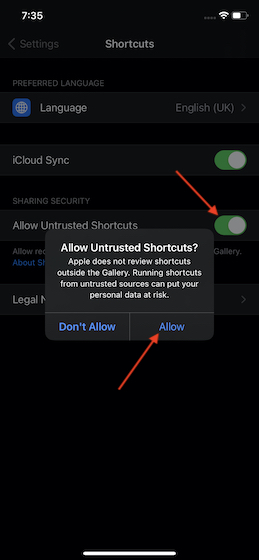
- Créez un album de tous vos fonds d’écran préférés: Une autre chose que vous devez faire est de créer un album photo avec toutes les images que vous souhaitez utiliser comme fond d’écran de votre appareil. Pour ce faire, ouvrez le Application de photos -> appuyez sur le Sélectionner option dans le coin supérieur droit -> appuyez sur le Ajouter à l’album dans la feuille de partage -> appuyez sur Nouvel album. Ensuite, nommez-le comme « Fond d’écran » et appuyez sur Sauvegarder.
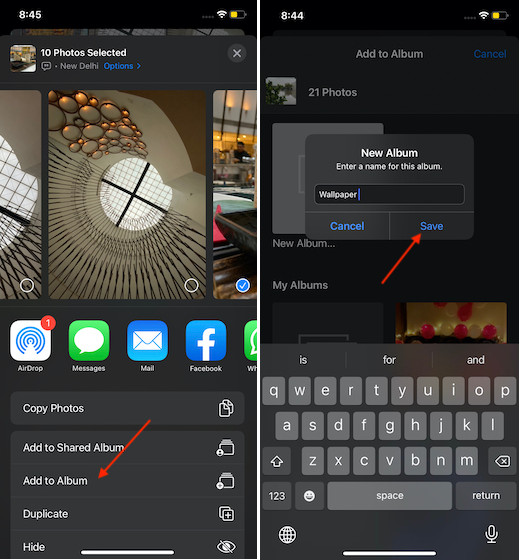
Ajouter le raccourci papier peint à votre bibliothèque de raccourcis
Ensuite, vous devez ajouter le raccourci «Fond d’écran» à l’application Raccourcis. Comme il est disponible à partir d’une source non approuvée, vous devez prendre un itinéraire légèrement différent pour l’ajouter à la bibliothèque.
Pour ce faire, lancez Safari sur votre iPhone ou iPad, puis rendez-vous sur ce lien. Après cela, appuyez sur le « Ajouter un raccourci non approuvé ». À partir de maintenant, ce raccourci apparaîtra dans le Mes raccourcis section dans l’application Raccourcis.
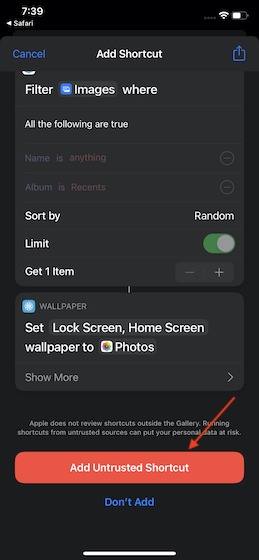
Autoriser le raccourci papier peint à utiliser votre album de photos
Il est temps d’autoriser le raccourci «Fond d’écran» à utiliser l’album photos. Avec l’autorisation de l’album, le raccourci passera automatiquement en revue les images sélectionnées chaque fois que vous appuyez dessus.
- Lancez le Application de raccourci sur votre iPhone ou iPad.
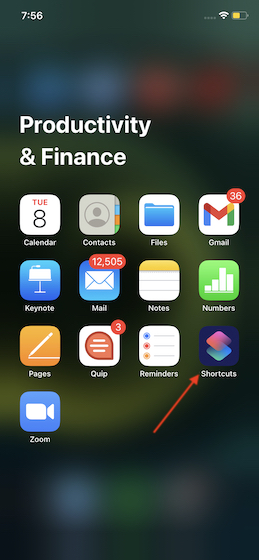
2. Maintenant, appuyez sur Onglet « Mes raccourcis » au fond.
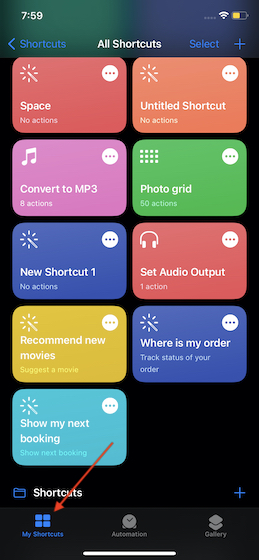
3. Ensuite, appuyez sur le trois points dans le coin supérieur droit du raccourci « Fond d’écran ».
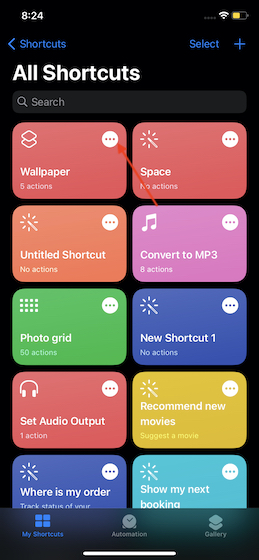
4. Ensuite, appuyez sur le « Permettre l’accès » au fond. Après cela, une fenêtre contextuelle apparaîtra disant, « Fond d’écran souhaite accéder à votre photo. Chaque fois que vous exécutez ce raccourci, Wallpaper pourra accéder à vos photos. » Assurez-vous de taper sur D’accord confirmer.

Ajouter le raccourci papier peint à l’écran d’accueil
Une fois que vous avez autorisé le raccourci Fond d’écran à accéder à votre album photo, ajoutez-le à l’écran d’accueil. Cela permet non seulement d’y accéder facilement, mais également de changer le fond d’écran de l’iPhone ou de l’iPad en un seul clic.
- Lancez le Application de raccourcis sur votre appareil iOS / iPadOS.
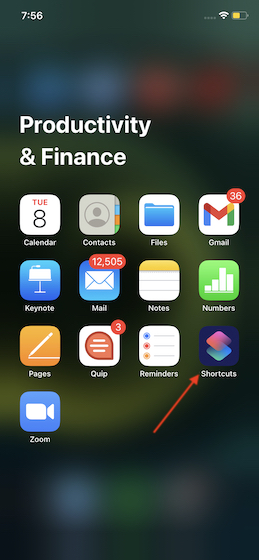
2. Maintenant, appuyez sur le « Mes raccourcis » onglet dans le coin inférieur gauche de l’écran.
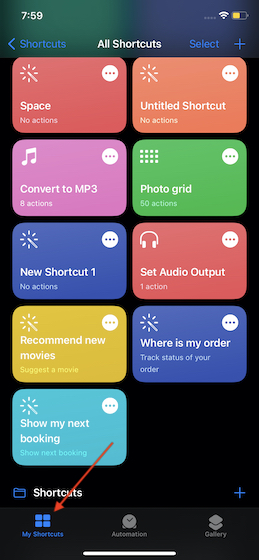
3. Ensuite, touchez et maintenez le Raccourci fond d’écran puis sélectionnez « Partager » dans le menu.
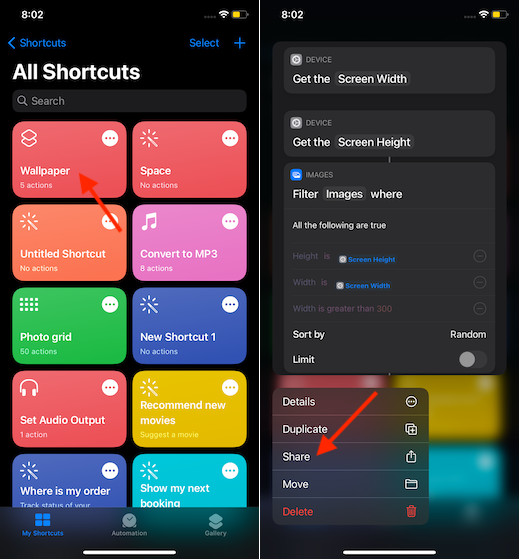
4. Ensuite, appuyez sur « Ajouter à l’écran d’accueil ».
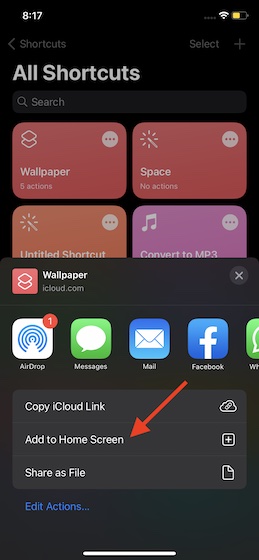
5. Ensuite, vous pouvez sélectionner une belle icône pour votre raccourci, donnez-lui un nom approprié et appuyez sur Ajouter. Pour garder les choses simples, laissez le nom rester « Fond d’écran. »
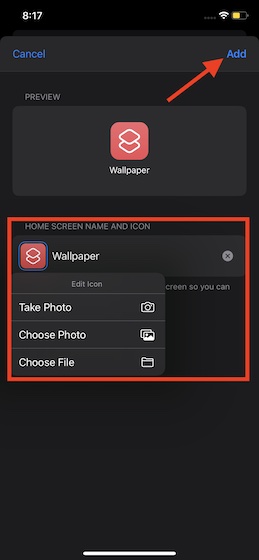
Changer le fond d’écran iPhone / iPad en un seul clic
À l’avenir, tout ce que vous avez à faire pour changer le fond d’écran de votre iPhone ou iPad est juste ap sur l’icône de raccourci fond d’écran. Le script fera pivoter le fond d’écran en utilisant le même album que vous avez créé. Si vous voulez que l’écran d’accueil de votre iPhone soit toujours agréable à regarder, continuez à ajouter tous les beaux fonds d’écran à l’album.
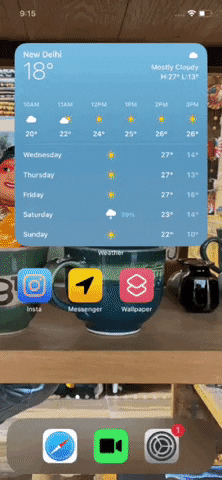
Changer automatiquement le fond d’écran iPad / iPhone en un seul clic
C’est tout ce qu’on peut en dire! Maintenant que vous maîtrisez bien ce hack, tirez le meilleur parti de celui-ci pour agrémenter votre écran d’accueil / de verrouillage de fonds d’écran attrayants et changez-les facilement. Comme je l’ai dit ci-dessus, le script nécessite une solution de contournement. Cependant, une fois que vous avez parfaitement configuré le raccourci, il fonctionne comme prévu.
Que pensez-vous de ce raccourci? Et plus important encore, souhaitez-vous ou non essayer sur votre appareil iOS? N’hésitez pas à tirer vos commentaires dans les commentaires ci-dessous.



![[2023] 6 façons de copier / coller du texte brut sans formatage](https://media.techtribune.net/uploads/2021/03/5-Ways-to-Copy-Paste-Plain-Text-Without-Formatting-on-Your-Computer-shutterstock-website-238x178.jpg)






